- 了解hosts文件的作用、etc文件夹在Windows中的位置以及如何编辑其内容。
- Windows中深藏着大量的旧工具。
- ETC Hosts文件就是这些残余文件之一,可追溯到1984年。
操作系统是一种复杂的 "生物",即使它们的外表看起来很友好。操作系统是最复杂的软件之一。它们能够友好地让非技术人员完成工作已经是个奇迹了。
Windows也不例外,即使我们谈论的是全新版本的Windows 11,也不是每一点都是新的。出于传统和兼容性方面的原因,微软不能从头开始,而只能从新版本开始。 窗户无论我们多么希望他们这样做。
在本文中,我们将讨论 etc/hosts文件这可以追溯到1984年,是那一年,而不是那本书。有趣的是,etc/hosts文件可以用来控制人们的行为,但让我们不要从一开始就破坏事情。
etc/hosts文件是存储在Windows文件夹中的文本文件。它作为 本地DNS服务器在这里您可以手动指定哪些域名从哪些IP加载。主机文件条目将覆盖来自互联网服务器的DNS设置。
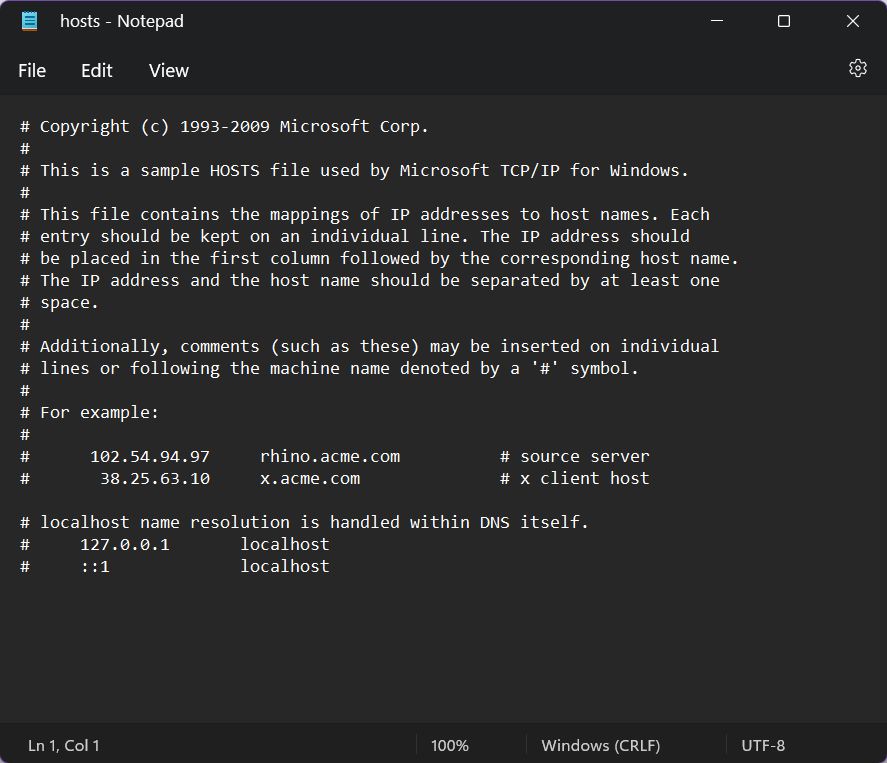
目 录
Hosts 文件的位置在哪里?Windows中etc文件夹在哪里?
hosts文件位于Windows文件夹下的etc目录中:
C:\Windows\System32\drivers\etc现在你明白为什么叫etc/hosts了吧?
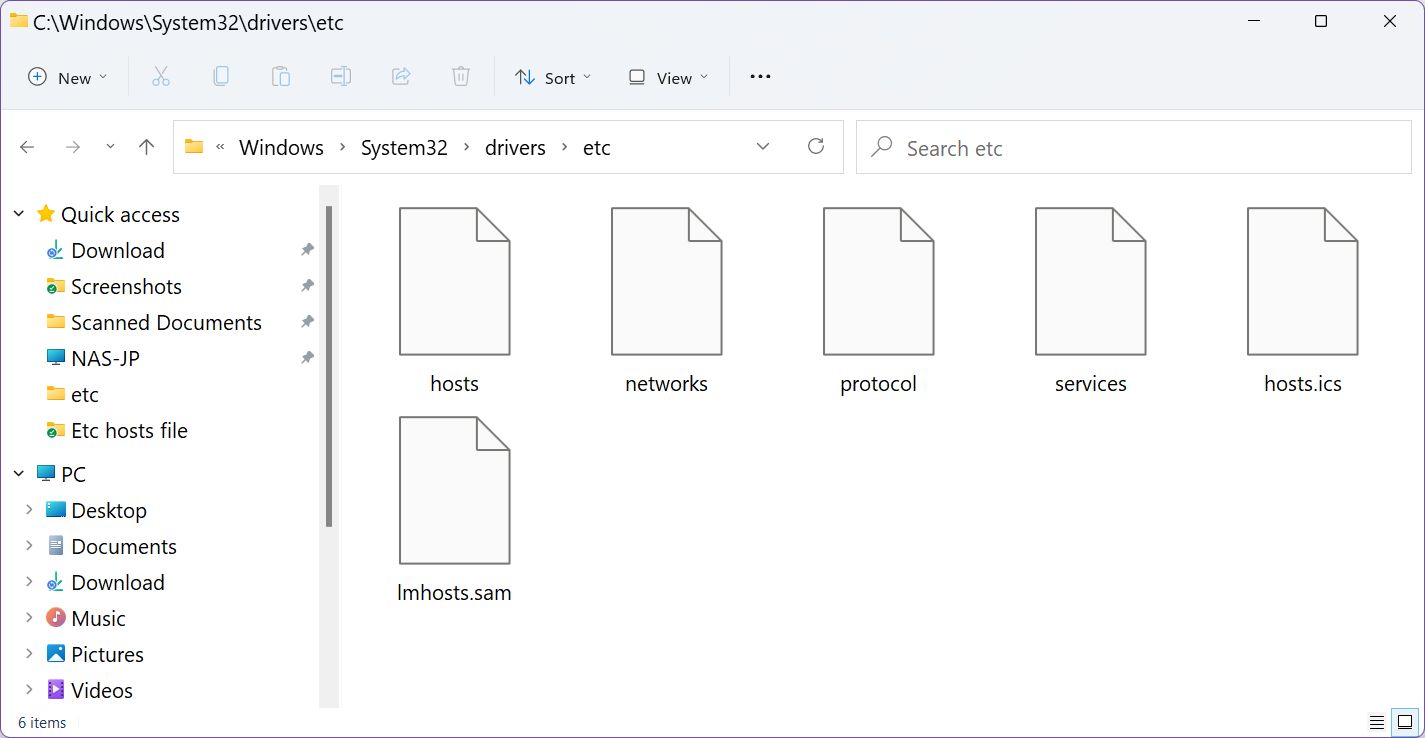
如何查看Hosts文件的内容?
现在,要查看hosts文件内容,请执行以下操作:
- 复制上面的路径。
- 打开Windows资源管理器(Win + E)。
- 点击地址栏(或按Alt + D)。
- 粘贴路径(Ctrl + V),然后按回车键打开主机文件位置。
由于主机文件是文本格式,您可以使用任何文本编辑器。我说的 "任何 "是指任何程序,甚至包括记事本,我们将使用记事本进行演示。
- 在Windows资源管理器窗口中、 右击 主机文件图标。
- 选择 打开.
- 在新弹出窗口中点击 记事本 并点击 "确定"。
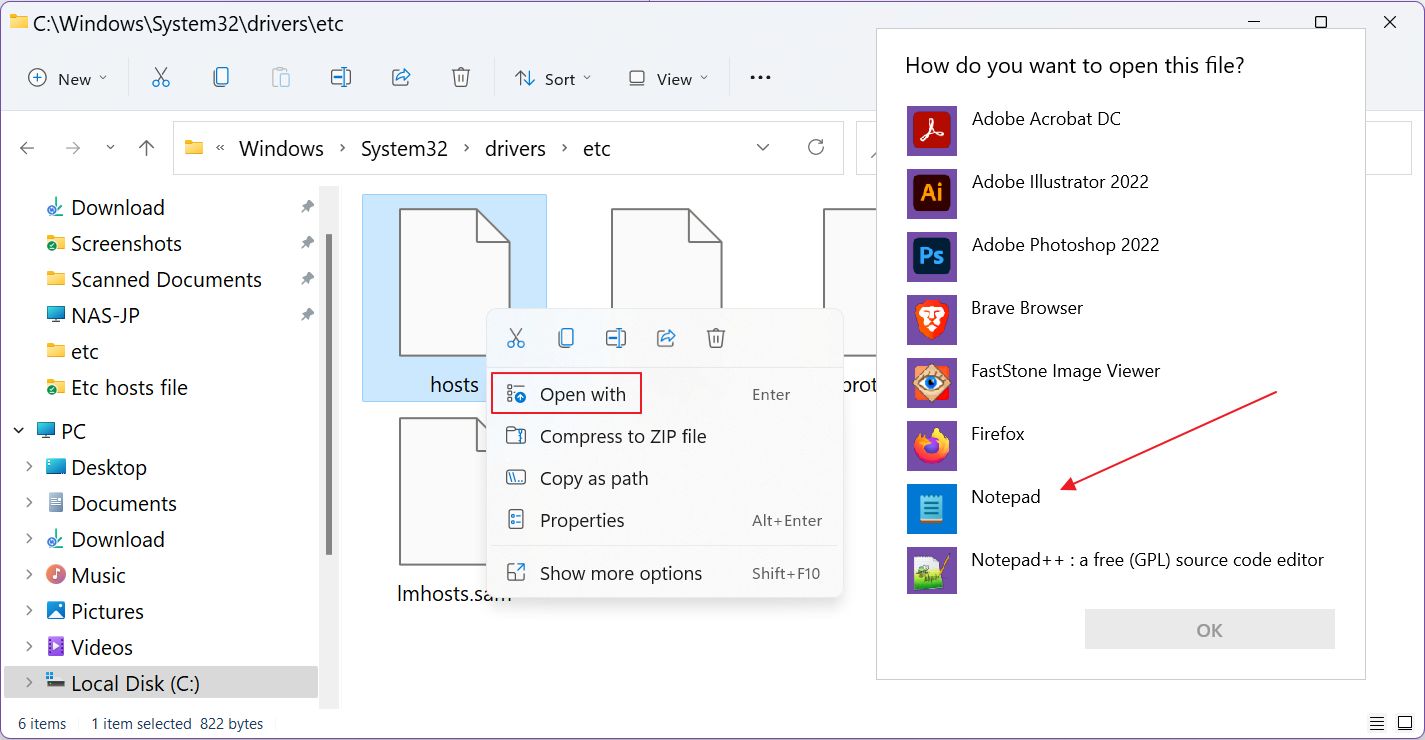
该文件看起来像这样。下面我添加了Windows 11自带的默认版本。它的可读性令人惊讶,并且已经列出了大量有用信息。
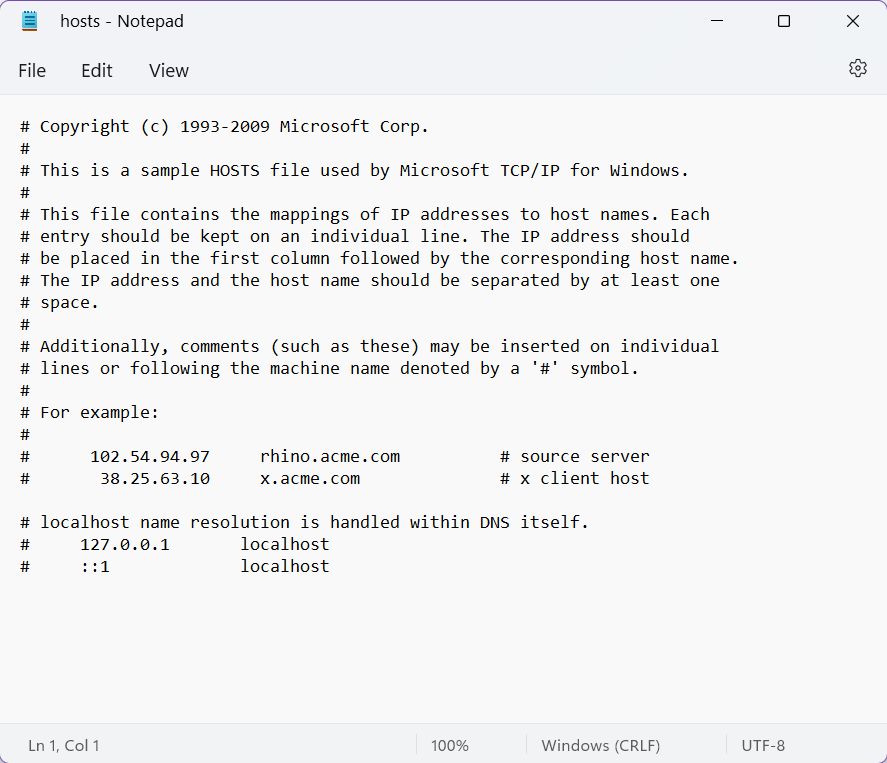
如何在Windows中编辑Hosts文件?
此时,如果您在修改文件后尝试保存文件(Ctrl + S),您会看到下面的弹出窗口,点击保存后会出现一个小的错误窗口。
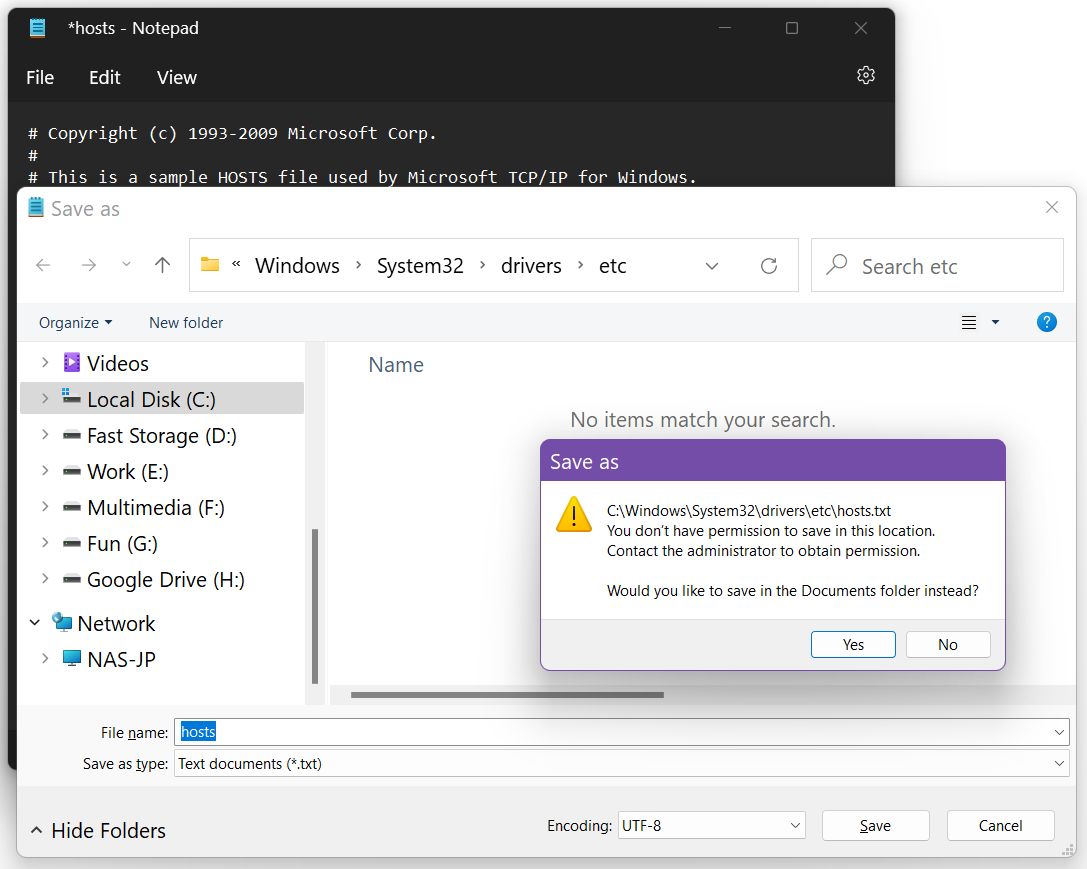
这是因为 你没有用 管理员权限.etc hosts文件是系统文件,每个人都不能修改。因此,关闭记事本窗口,让我们再试一次,但这次我们将采取不同的方法。
1.打开 开始菜单 (按 Win 键)。
2.类型 记事本.
3. 右键点击 打开上下文菜单。
4.点击 以管理员身份运行.
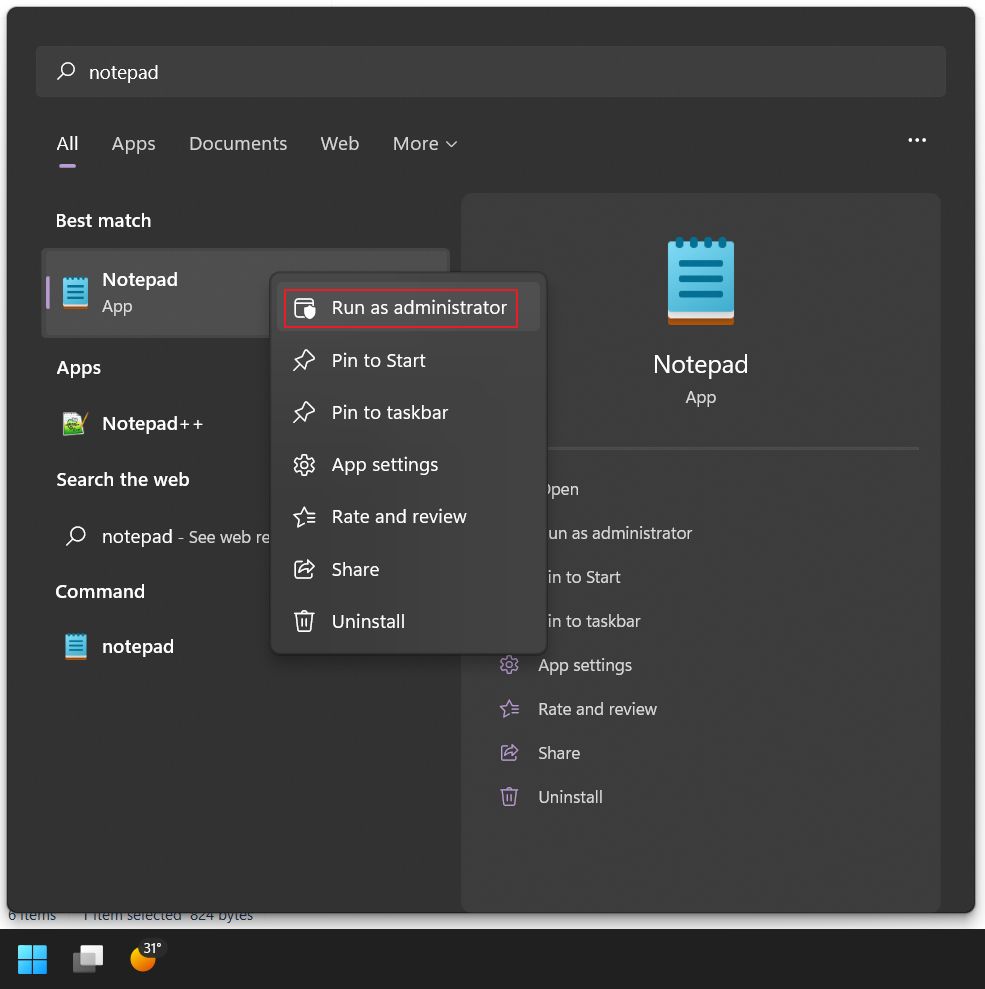
5.选择 文件 > 打开 (或按Ctrl + O)。
6.导航至hosts文件位置。
7.如果文件夹显示为空,这是因为在打开的对话窗口中 系统文件默认隐藏.选择 所有文件 (*.*) 在右下角的下拉菜单中。
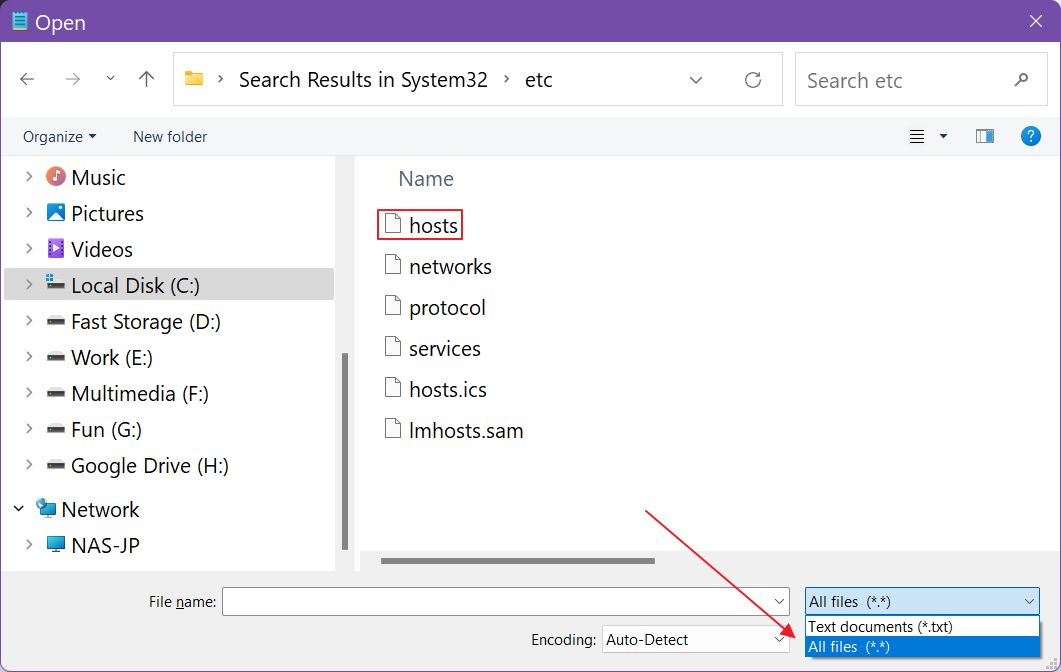
8.选择并打开hosts文件。
9.随意编辑,然后用Ctrl + S保存。
就是这样,您现在已经修改了hosts文件。
在编辑之前,最好先备份hosts文件。您可能会弄错很多东西。
如何在Hosts文件中添加信息?
hosts文件的工作原理类似于 两列无限行表格.
每行只需两个信息位。
| IP | 主机名称 |
| 192.168.1.200 | binaryfork.com |
上面一行将尝试从不同的IP加载我的网站。该IP将无法正常工作。
IP和主机名必须至少用一个空格隔开。为格式化起见,可以使用更多空格。
任何 以#开始 是注释,将被忽略。您可以在同一行的一对IP-主机名后添加注释,以确保您记住该行的作用。您肯定会忘记。
如果您需要查找与主机名/网站或域名相关联的真实 IP 地址,请使用以下命令 免费主机名转 IP 查询工具.
您可以使用Hosts文件做什么?
不瞒您说,我第一次听说hosts文件时,只看到了恶作剧的可能性。如果您可以编辑朋友电脑上的hosts文件,您就可以将google.com指向bing.com的IP。某个朋友,对吗?
总之,hosts文件不是用来做这个的。 开发人员需要在本地测试应用程序和网站hosts文件是将浏览器指向您正在运行的网站域名的好方法,但要确保是从您的计算机加载,而不是从互联网加载。
因此,IT专业人员是使用这种老式Windows功能的人员类型。
与任何工具一样,即使 etc/hosts文件可被用于恶意目的.一些恶意软件和病毒利用该文件将您的浏览器指向您正在使用的网站的副本,以窃取您的信息。请务必小心,如果浏览网页时发现任何异常,最好使用上述指南仔细检查hosts文件的内容。
常见问题 关于主机文件
这个数字被称为 本地主机 或 环回地址 是IP,使用时将打开指向本地计算机的浏览器。想象一下,您需要给自己打电话,看看扬声器是否正常工作。在普通电话上,您无法做到这一点。而使用计算机则可以。
网站开发人员需要使用localhost功能。Localhost 甚至可以在未连接互联网的电脑上运行。







